- Mwandishi Jason Gerald [email protected].
- Public 2023-12-16 11:41.
- Mwisho uliobadilishwa 2025-01-23 12:48.
Kuchukua picha ya skrini wakati mwingine ni njia bora ya kunasa picha unayopata mkondoni, kupiga picha ya yaliyomo kwenye barua pepe, au kushiriki kitu kutoka skrini yako kwa kujifurahisha tu. Ikiwa unataka kujua jinsi ya kuchukua picha ya skrini ukitumia iPad, fuata hatua hizi rahisi.
Hatua
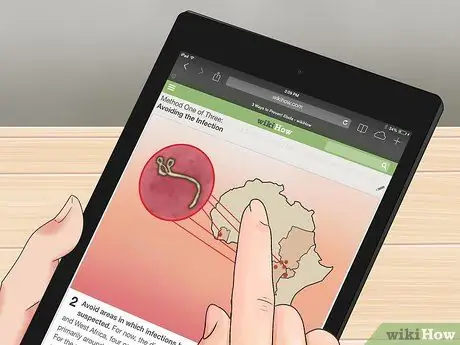
Hatua ya 1. Pata picha unayotaka kunasa
Tafuta kwenye iPad ili kupata picha unayotaka kunasa. Unaweza kuchagua sehemu ya kupendeza ya barua pepe, picha ya skrini programu inayoonyesha hali ya hewa katika jiji lako, piga picha ya kitu cha kushangaza unachopata kwenye mtandao, piga picha ya skrini ya ubadilishaji wa maandishi ya kuchekesha uliyonayo na marafiki wako, au unasa anuwai ya picha zingine.
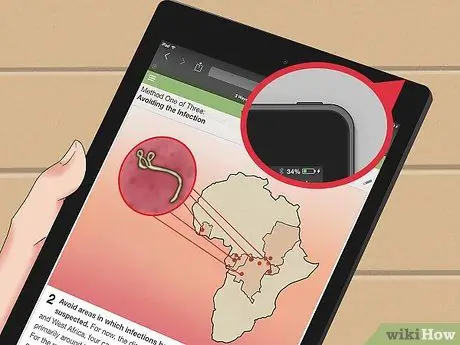
Hatua ya 2. Angalia kitufe cha Kulala / Kuamka
Kitufe hiki kiko juu ya iPad. Hiki ni kitufe unachotumia kuwasha na kuzima iPad.

Hatua ya 3. Pata kitufe cha Nyumbani
Ni kitufe cha pande zote katikati ya iPad yako. Kuna mstatili mweupe katikati ya kitufe.
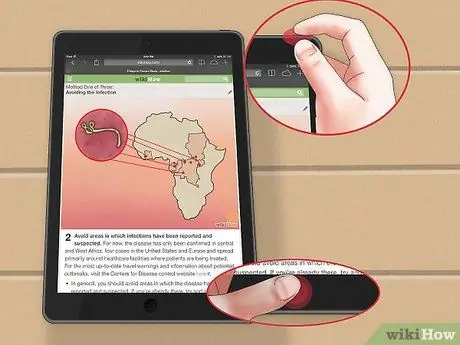
Hatua ya 4. Bonyeza kitufe cha Kulala / Kuamka, na wakati unafanya hivyo, bonyeza na kutolewa kitufe cha Mwanzo
Basi unaweza kutolewa kitufe cha Kulala / Kuamka (dakika chache baadaye).
Usishike vifungo vyote kwa wakati mmoja - hii itazima iPad yako. Unahitaji tu "kubofya" kitufe cha Mwanzo, sio kushinikiza na kushikilia
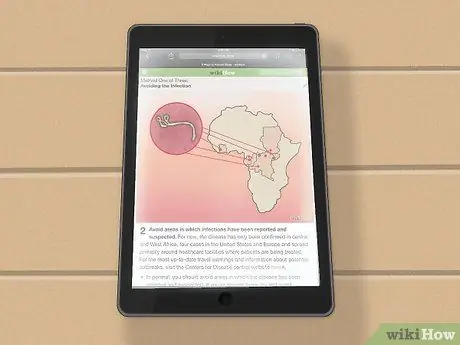
Hatua ya 5. Ikiwa picha ya skrini imefanikiwa, utasikia sauti ya shutter ya kamera na uone skrini nyeupe kwa mtazamo
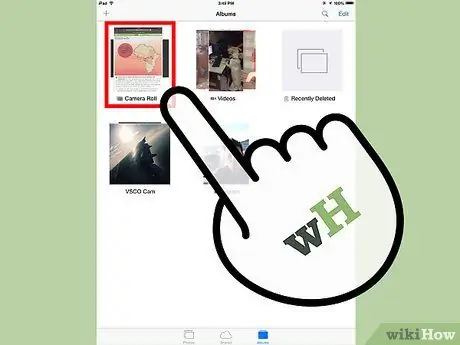
Hatua ya 6. Angalia ikiwa umenasa picha unayotaka
Angalia Roll ya Kamera ili kuhakikisha picha iko. Kutafuta Roll Camera, bonyeza tu programu ya "Picha" kwenye skrini kuu ya iPad yako.
- "Roll Camera" itaorodheshwa kama albamu ya kwanza.
- Tafuta picha ya mwisho chini kabisa - hapa ndipo unapaswa kupata picha yako ya skrini.
Vidokezo
- Mara tu unapopiga picha, unaweza kuituma kwa barua pepe au kwa wengine baada ya kuitafuta kwenye Roll Camera.
- Ikiwa una iCloud, viwambo vya skrini vitasawazishwa kiatomati na vifaa vyako vingine na mfumo wa uendeshaji wa iOS.
- Jinsi ya kuchukua skrini ni sawa kwenye iPod na iPhone.
- Ikiwa unataka kusawazisha picha zako kwenye kompyuta yako, unaweza tu kuunganisha iPad yako kwenye kompyuta yako kwa kutumia kebo ya USB na kupakua picha kupitia iTunes.






